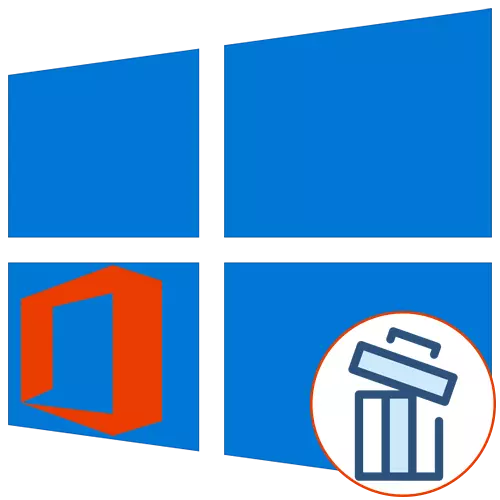
Microsoft Office 2016軟件包安裝在全球許多用戶的計算機上,但有時您必須由於各種原因而刪除此組件。對於Windows 10所有者,有許多三種實現任務的方法。在這種情況下,您可以確定還將清除所有殘差文件。讓我們按順序考慮每個可用的選擇。
方法1:Microsoft支持和恢復助手
作為第一種方法,我們希望拆卸所謂的實用程序,稱為Microsoft支持和恢復助手,這是官方的,旨在解決與操作系統交互期間產生的各種任務。此應用程序的功能包括一個選項,允許您擺脫當今的組件。
從官方網站下載Microsoft支持和恢復助手
- 單擊上面的鏈接到達Microsoft支持和恢復助手下載頁面。在那裡,點擊“下載”按鈕。
- 期待安裝安裝程序下載並立即啟動它。
- 將有驗證申請的要求。此過程將幾分鐘幾分鐘,您只需要關閉活動窗口。
- 出現安裝警告後,單擊“安裝”。
- 啟動和解壓縮必要的文件。進度可以在同一窗口中跟踪此操作。
- 接下來,您需要確認許可協議的規則,以便與既定軟件開始交互。
- 在開始程序更新語言資源之前,最後階段。您甚至可以跳過它,因為界面將以俄語顯示。
- 在Microsoft支持和恢復助理中,轉到“Office”部分。
- 在這裡,選擇“我安裝了Office,但我無法卸載它”。
- 當計算機受影響並進一步時,標記標記的點“是”。
- 等待任務自動解決。
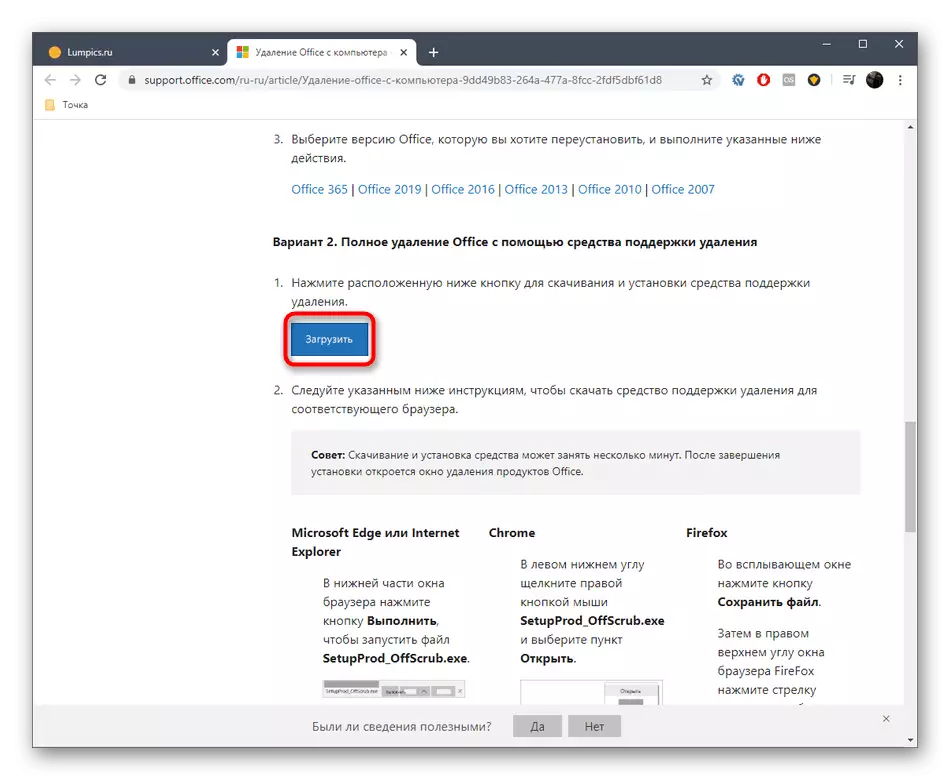
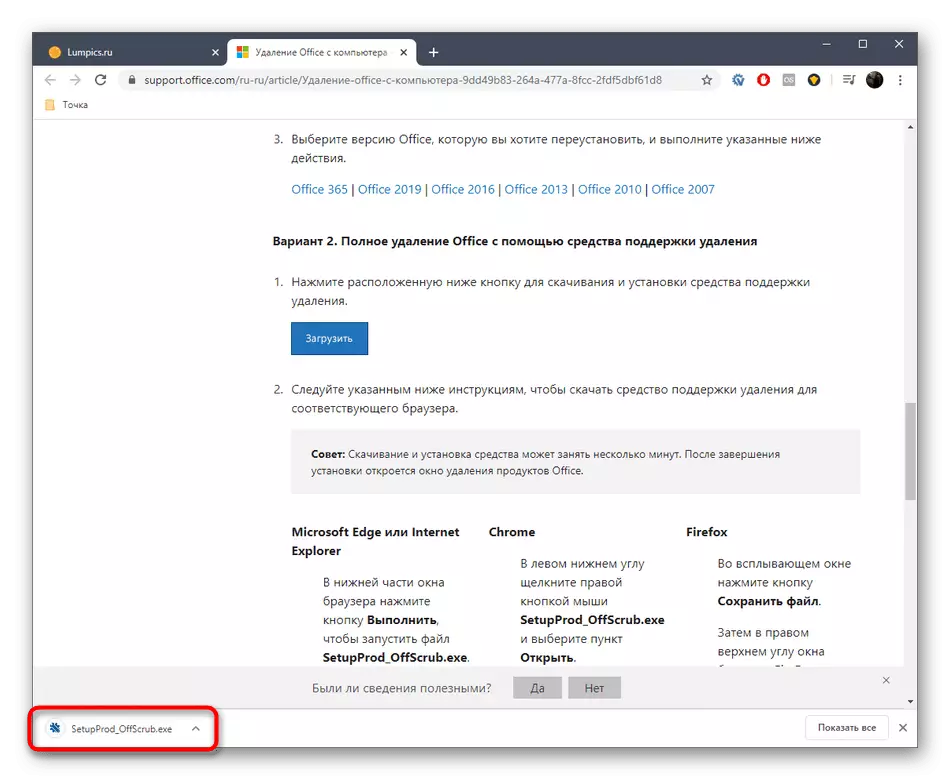
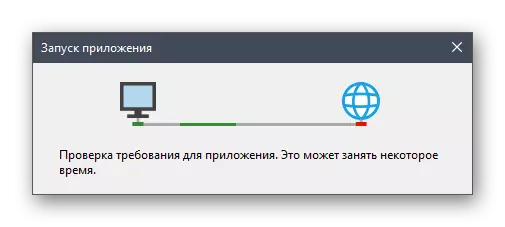
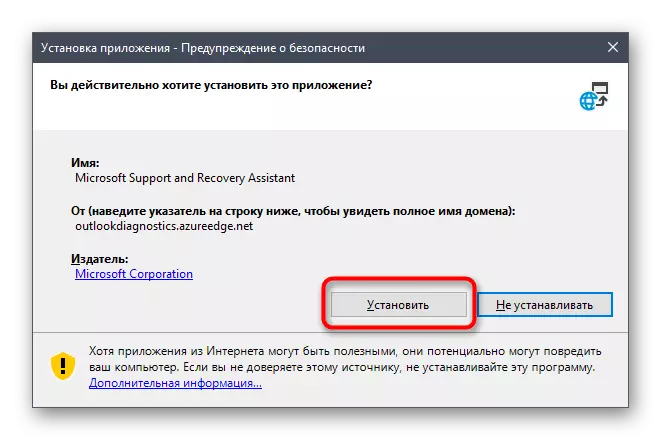
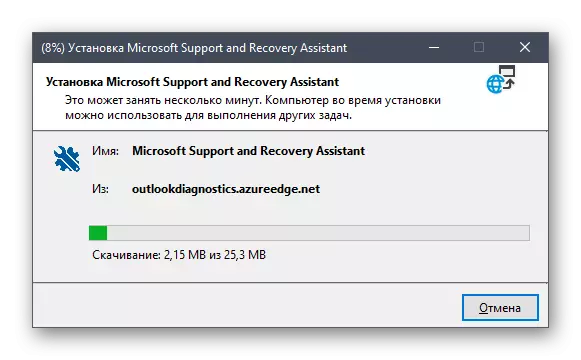
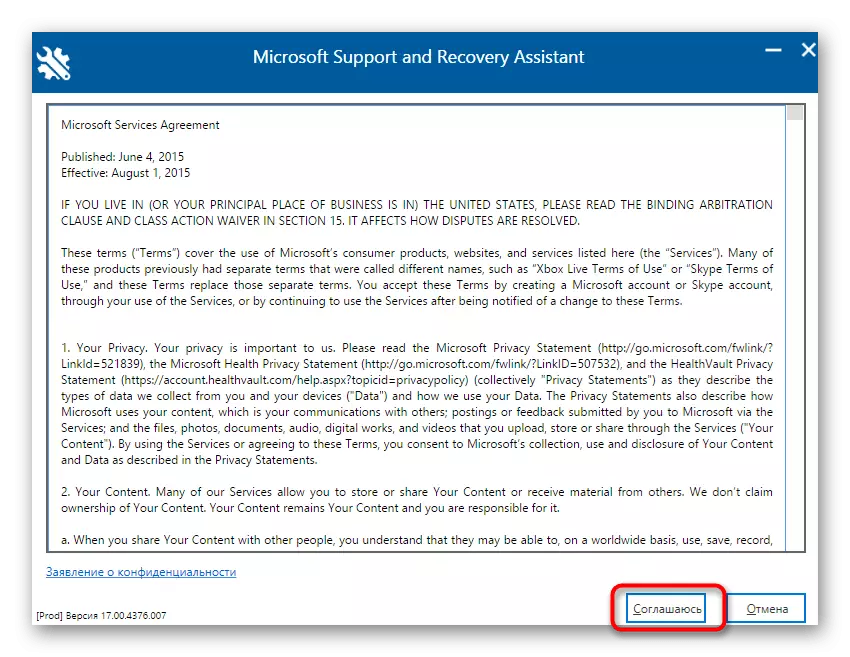
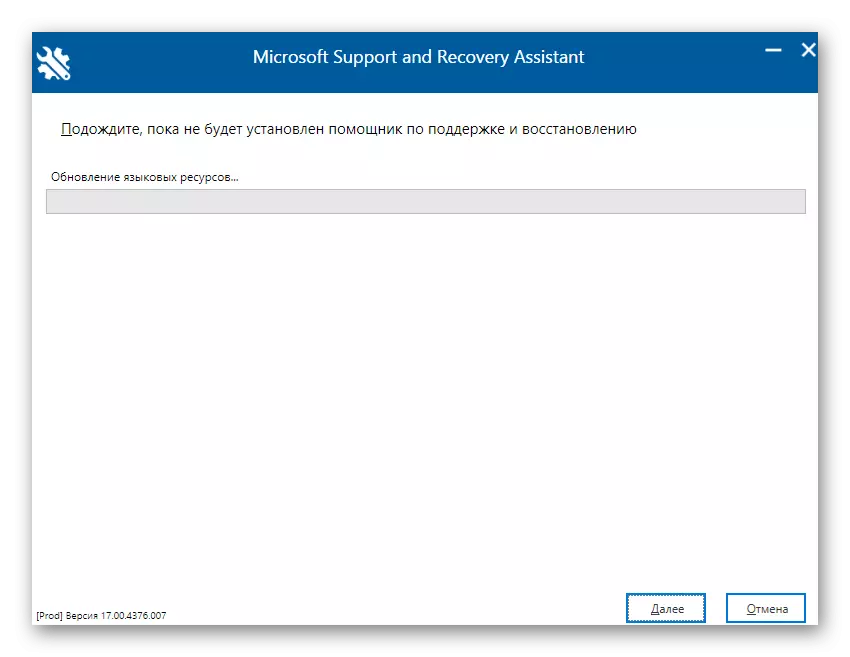
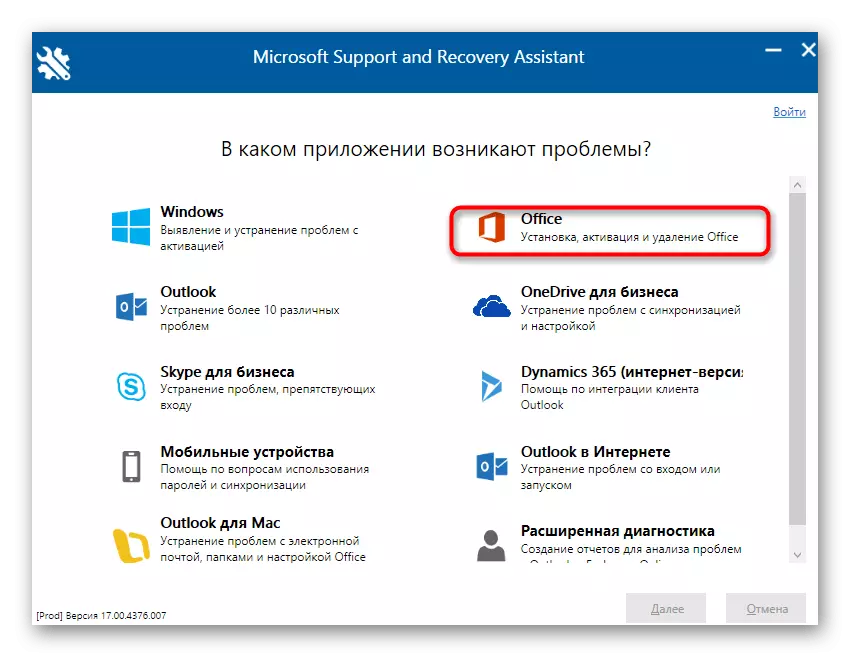
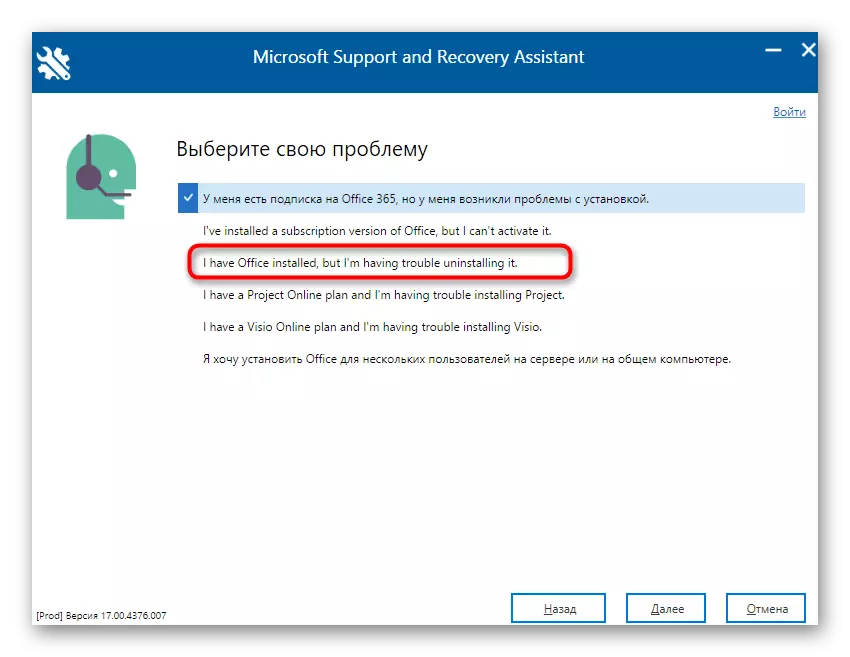
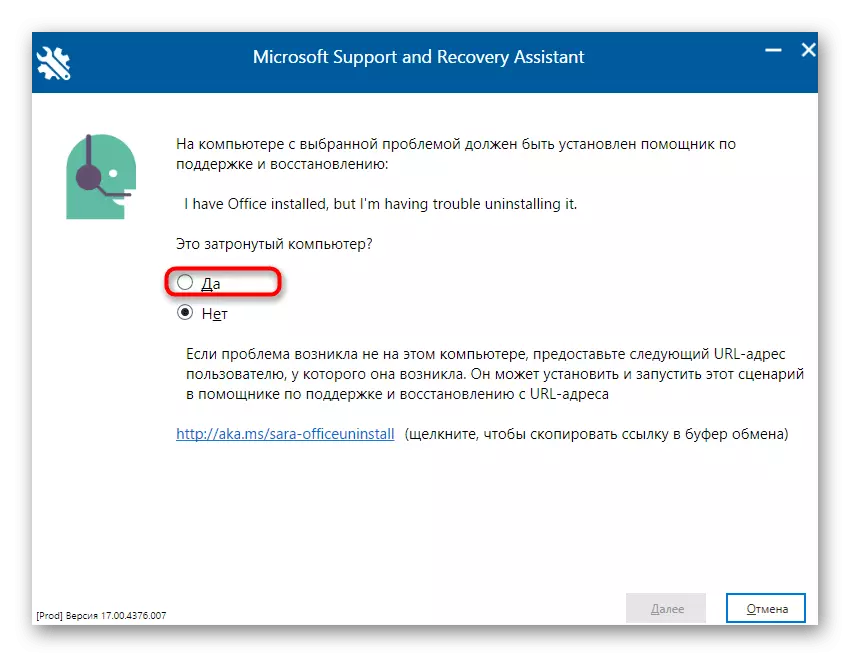
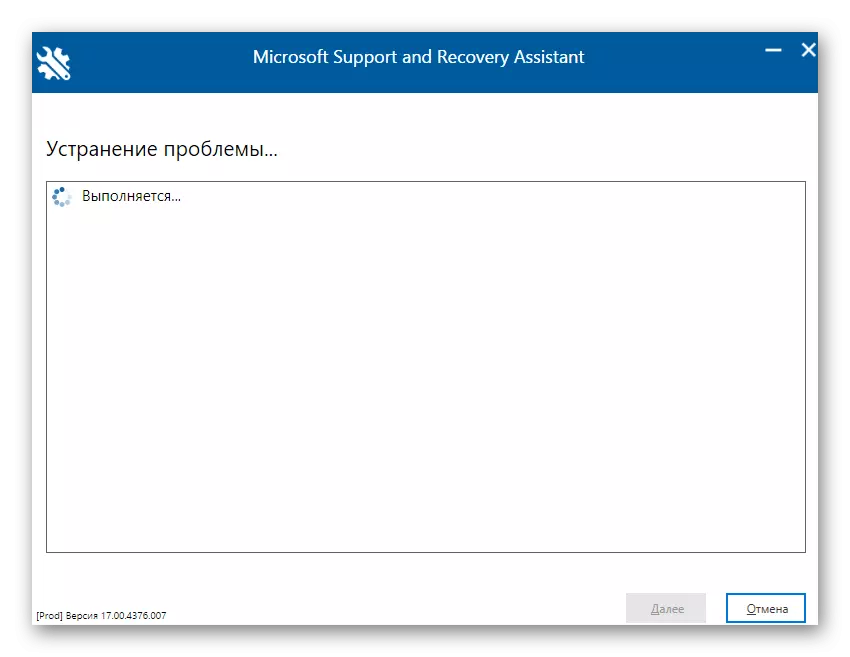
屏幕上將出現刪除Microsoft Office 2016的準備情況的通知。您應該只能確認卸載的開頭並等待從所有文件清理清除。操作完成後,屏幕顯示有關其執行成功的相應消息。
方法2:來自第三方開發人員的軟件程序
來自第三方開發人員的解決方案是幾乎任何不想獨立執行所有動作的用戶的最佳方法,幾乎任何軟件都不適合操作系統的標準功能。主題應用程序有一個巨大的數量,但我們無法在一台手動中考慮它們,因此我們提供留在Iobit卸載程序。
- 下載並安裝Iobit卸載程序後,運行轉到“所有程序”部分的應用程序,並選中Microsoft Office 2016的複選框。
- 現在,頂部由綠色按鈕“卸載”激活,根據您需要點擊的綠色按鈕。
- 在出現的窗口中,選中復選框“自動刪除所有殘差”,然後單擊“卸載”按鈕。
- 等待在執行操作之後,之後屏幕顯示成功刪除組件的通知。
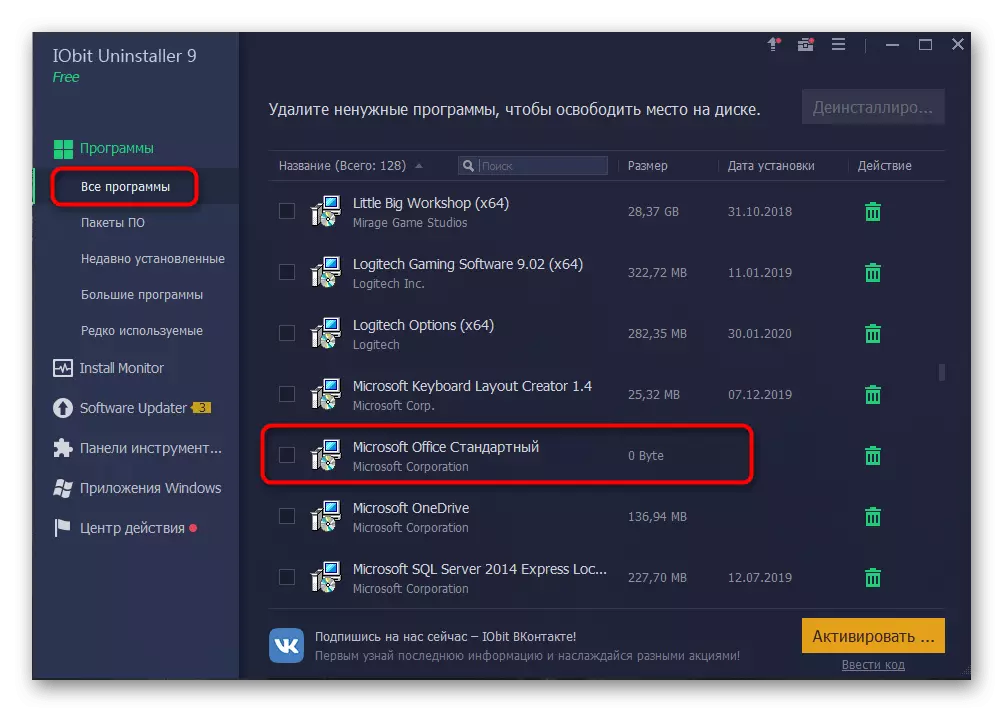
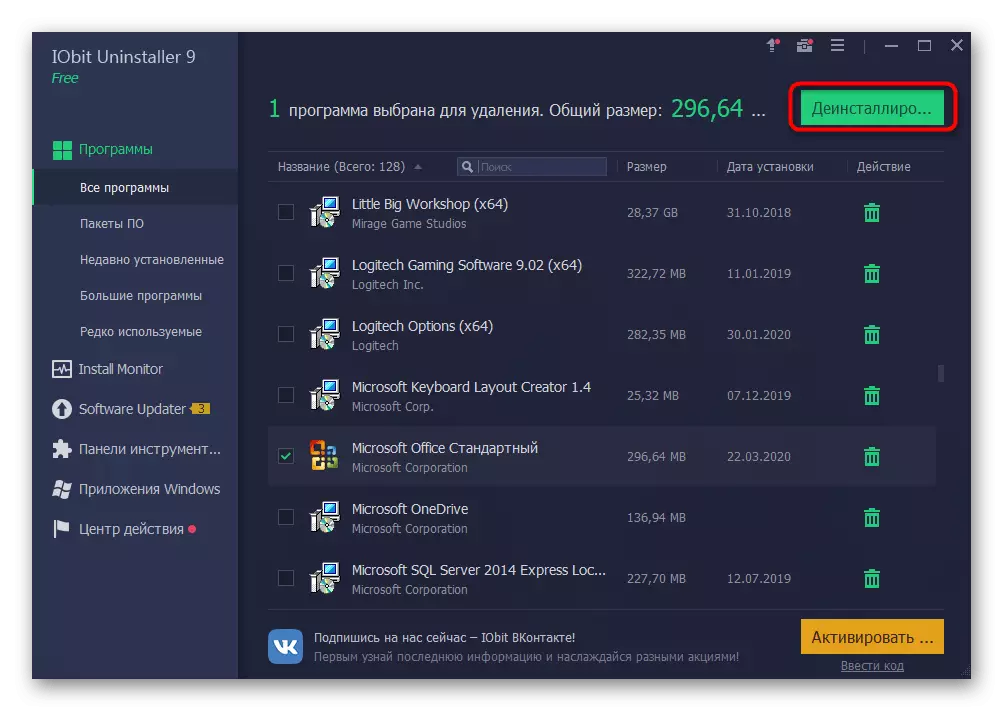
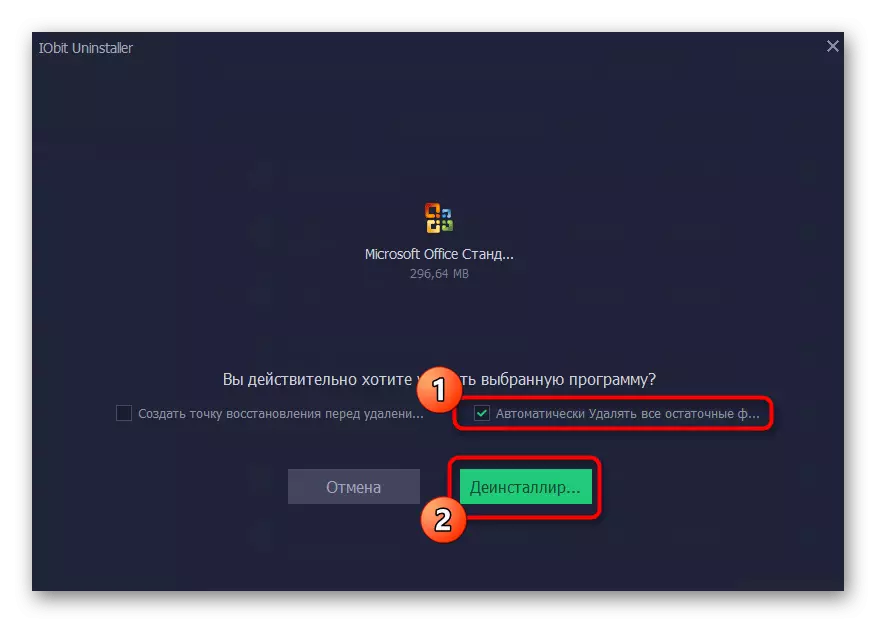
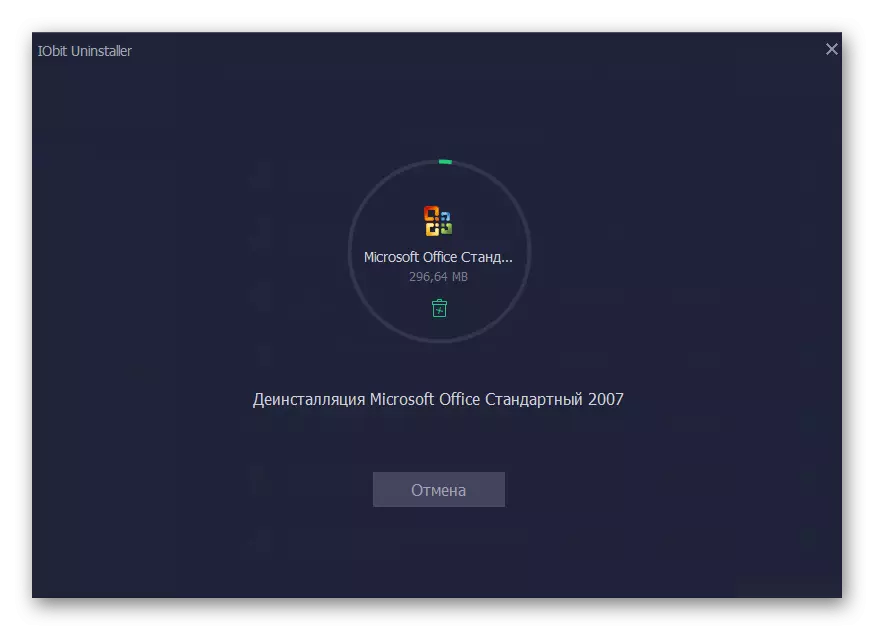
如您所知,有許多Iobit卸載程序的類似物,可以在任何原因考慮軟件的情況下使用。我們建議在我們網站上單獨的審查中熟悉此類軟件的最佳代表,同時繼續下面的鏈接。由於簡要說明,您將輕鬆為自己選擇最佳解決方案,您可以使用其殘留文件刪除任何程序。
閱讀更多:刪除程序的程序
方法3:啟動Windows
我們今天的材料的最後方法是使用Windows 10的標準選項來刪除Office 2016.此選項的缺點是卸載後必須獨立打開註冊表編輯器並刪除殘差文件,以及使用硬來自硬盤的磁盤查找其他相關元素。讓我們進一步談談它。
- 首先,執行刪除的主要階段。打開“開始”並轉到“參數”菜單。
- 打開“應用程序”部分。
- 在此處查找Microsoft Office 2016並單擊應用程序。
- 在出現的菜單中,選擇刪除。
- 確認卸載的開始。
- 在打開的窗口中,您可以跟踪當前操作的進度。
- 最後,將收到成功的刪除。
- 現在通過標準WIN + R鍵打開“RUN”實用程序,在“編寫REGEDIT”字段中,然後單擊“輸入以應用”命令。
- 註冊表編輯器將開始,其中打開“編輯”菜單並選擇“刪除”。您可以通過CTRL + F組合打開搜索工具。
- 在線中,輸入程序的名稱,然後單擊“查找下一個”。
- 刪除通過上下文菜單中找到的所有鍵,通過單擊參數字符串上的鼠標右鍵打開。
- 打開“Explorer”,再次刪除搜索到當前組件並刪除殘差文件。別忘了從不必要的元素清潔“籃子”。

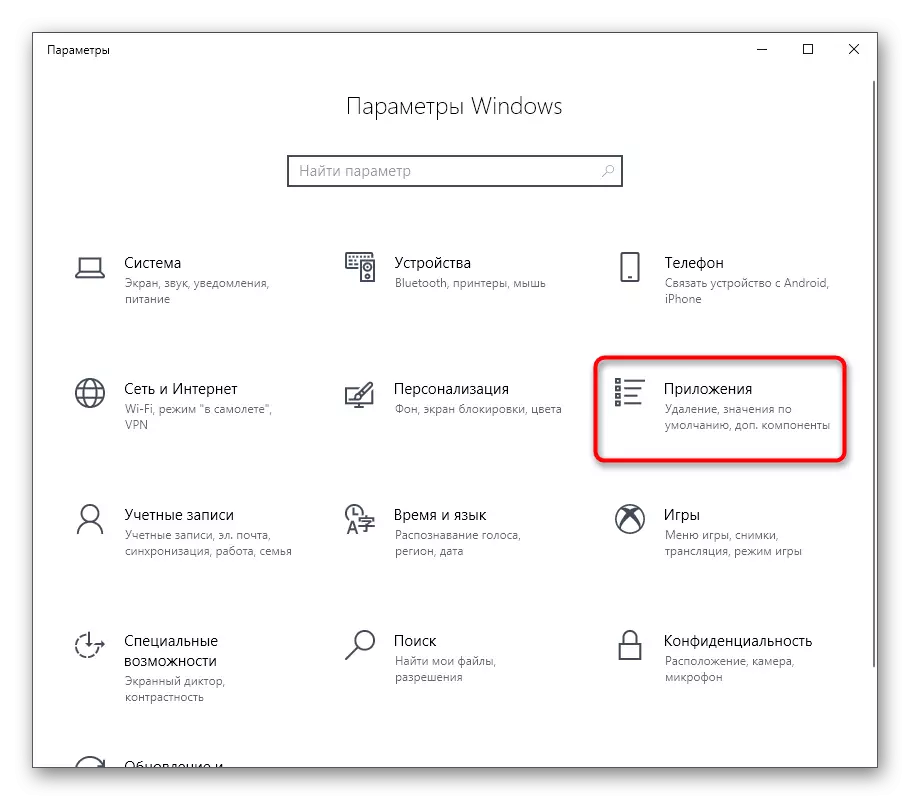
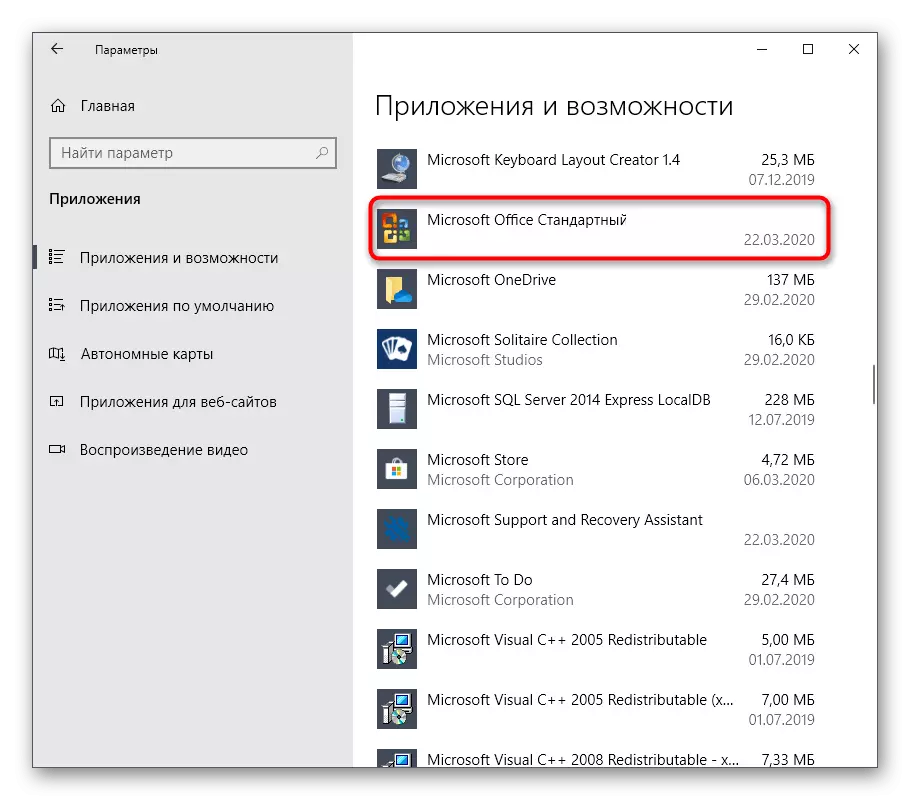
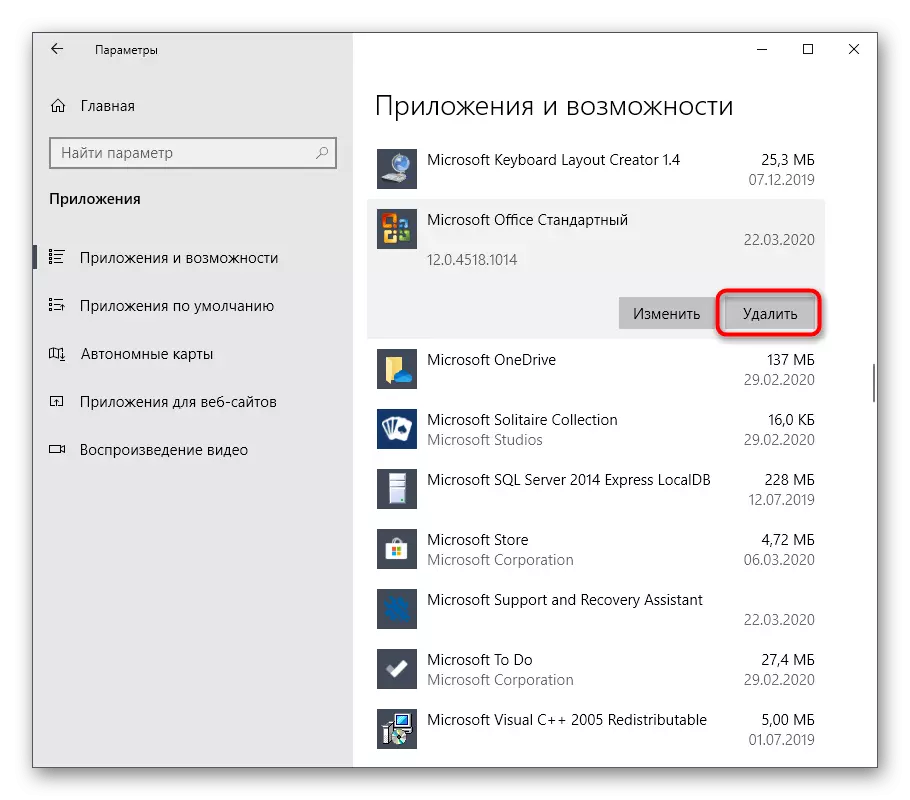
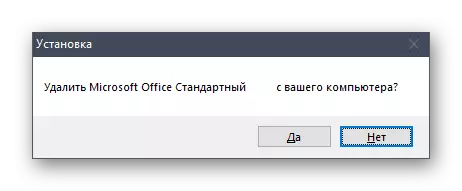
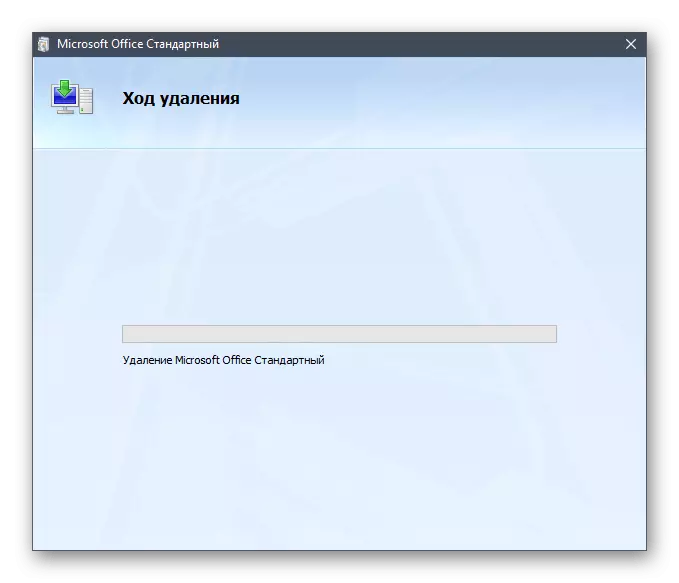
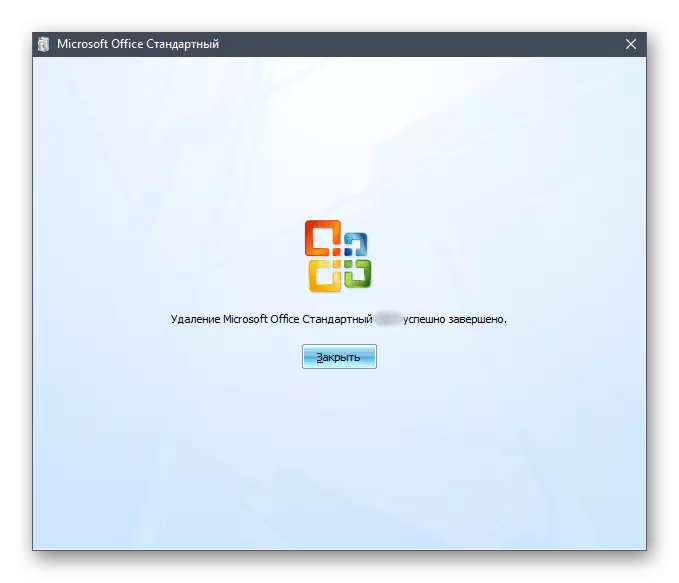
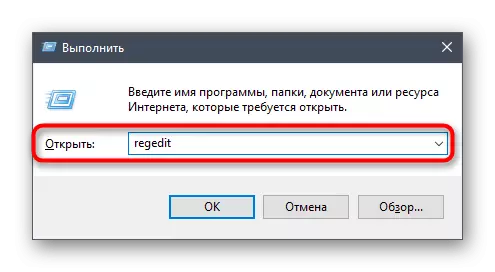
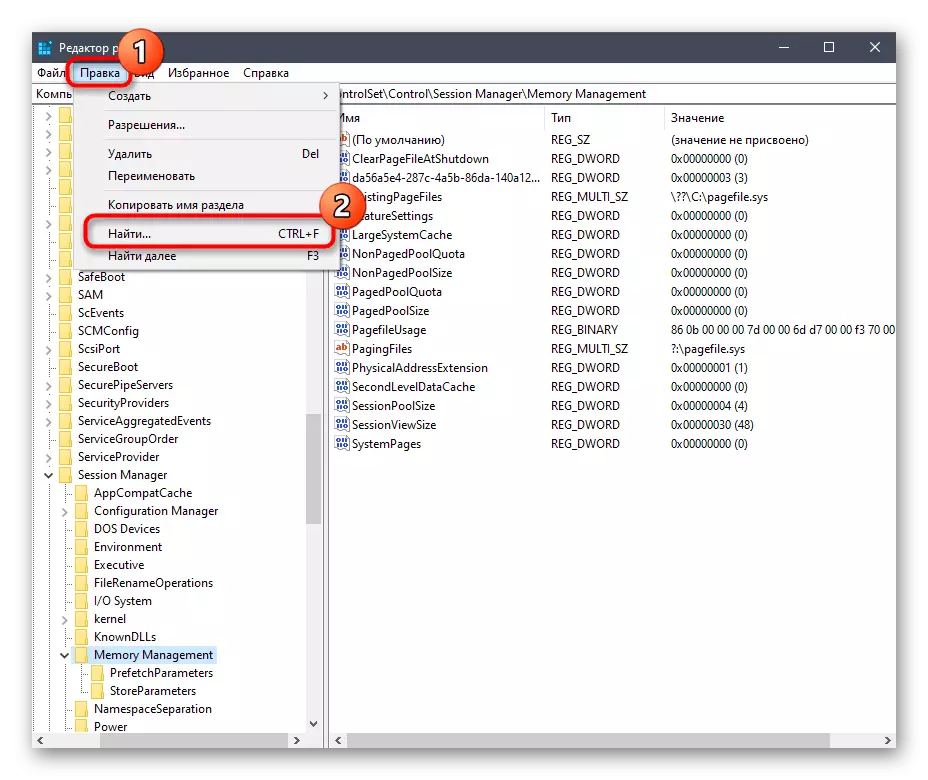
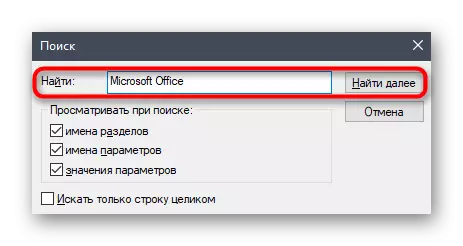
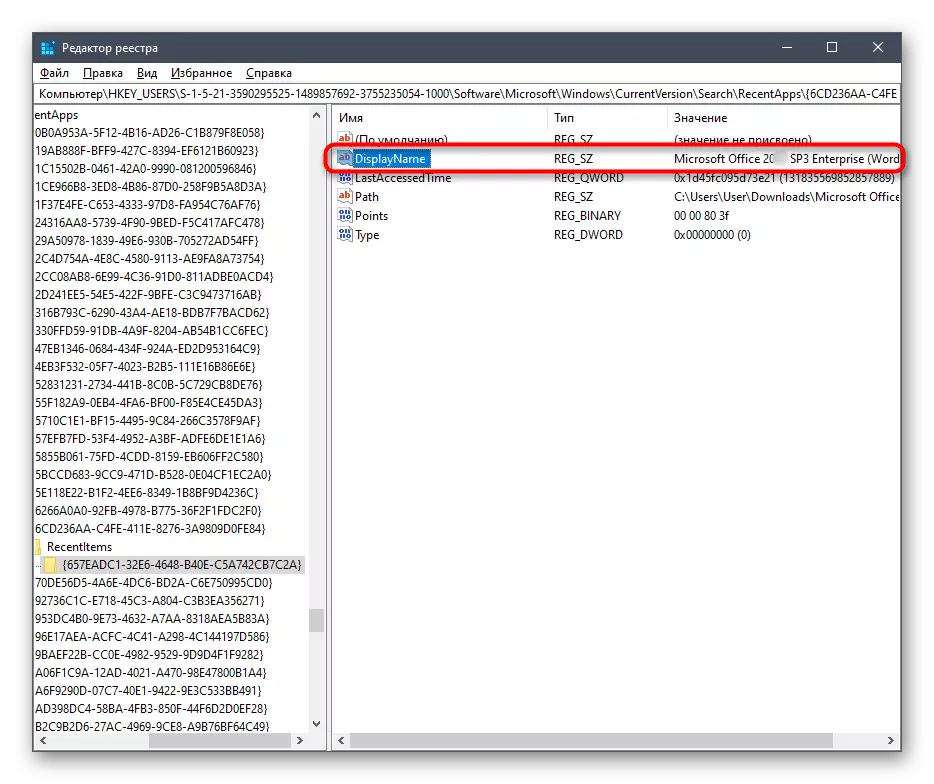
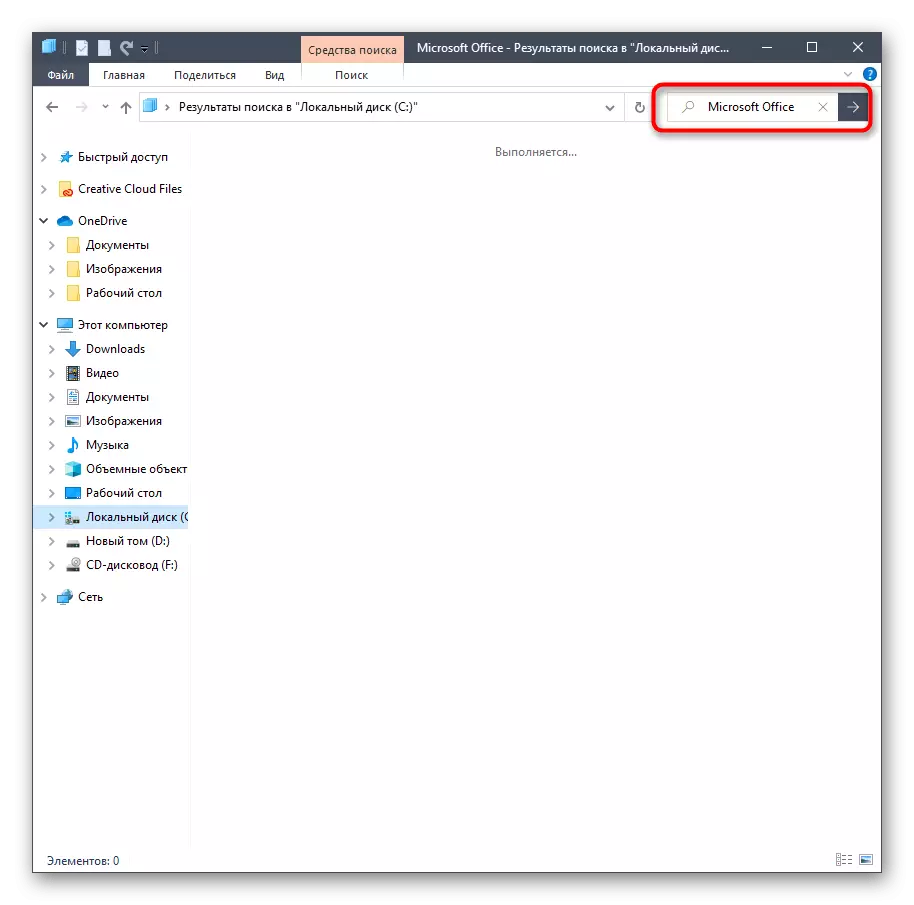
您剛才熟悉三種不同的選項,用於在Windows操作系統10中刪除Microsoft Office 2016。您只能選擇相應的方式,從個人偏好,易於實現和效率。
